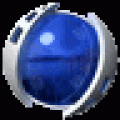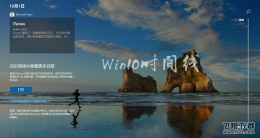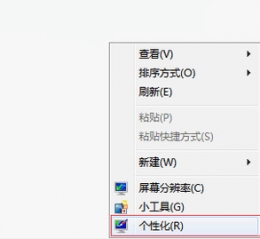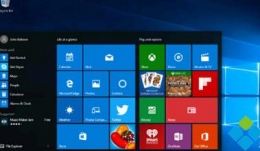您所在的位置: 首页 > 教程首页 > 操作系统 > 移动硬盘安装win8系统教程
我们都知道Mac 使用Boot Camp安装Windows需要把Mac自带的磁盘分区,并且会浪费很大的磁盘空间。而对于使用SSD的Mac用户来说,磁盘空间非常宝贵。今天52z飞翔小编就给大家带来Mac使用win to go这款软件在移动硬盘中安装Windows双系统的使用教程。

Windows 8 To Go是Win 8的新功能,能把Win8安装在移动硬盘或容量稍大的U盘上,对Mac的磁盘没有影响。使用的时候只需要把装有Windows 8 To Go的移动硬盘(或U盘)插入Mac,然后开机按Option,选择、启动即可。
理论上说,任何一台达到Win8硬件最低要求的电脑都能启动Windows To Go。开机时进入Boot Menu选择启动磁盘,便能启动Win8,Win8会在进入桌面之前准备你的机器需要的兼容驱动。
安装前有几个问题大家要确认:
1.强烈建议大家先把移动硬盘分区,因为Windows To Go占领整个硬盘有些浪费。根据你使用Win8的用途,建议留出80—200G给Windows to go分区。
2.虽然理论上Windows to go可以在很多Mac或PC上启动,但是不提倡。强烈建议大家只在一台Mac上启动。(因为windows下Mac的硬件对驱动程序要求很苛刻,比如Windows to go里面装的是MacBook Air的驱动,那么在iMac上启动就无法上网,还有显卡等的很多问题。)
教程正式开始
第一部分 准备工作
· 容量必须大于32GB的移动硬盘或U盘
· Windows 8 iso 专业版或企业版镜像文件(64位)
· PC一台(即普通Windows7或8的电脑,不能是Mac)
· 小U盘一个(容量至少1G,用来存储驱动Mac硬件在Windows下的驱动程序)
· 虚拟光驱软件Daemon Tools Lite(把它装在PC上)
这里小编给大家再推荐一款与Daemon Tools Lite功能相同,使用更简单的虚拟光驱软件Virtual CloneDrive,大家也可以尝试一下*如果你的Mac没有升级到10.8.3,请单独下载Mac版Boot Camp 5,Boot Camp5可以在10.5以上版本的Mac上运行。Boot Camp 5在apple官网上有下,上官网, 右上角搜索Boot Camp,在boot camp支持里面左边点最新的软件更新,在右侧选择最新的下载即可。
*如果你的Mac是配备USB 3.0,请准备52z.com飞翔网小编提供的USB 3.0补丁(点击下载)文件,并把它解压。(判断是否配备USB 3.0的方法:左上角苹果键—关于本机—更多信息…—系统报告…—左边的列表找到USB,看看右边写没写3.0)
准备工作完成后,我们继续。
第二部分 准备Mac硬件在Windows下的驱动(在Mac上操作)
1.把小U盘插在你需要运行Windows to go的Mac上
2.打开Mac的Bootcamp助理,点右下角的“继续”
3.选择“从Apple下载最新的Windows支持软件”,其他两个不选,点“继续”
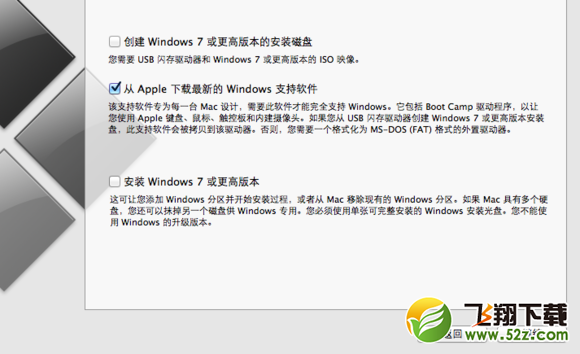
4.选择你的小U盘,点“继续”
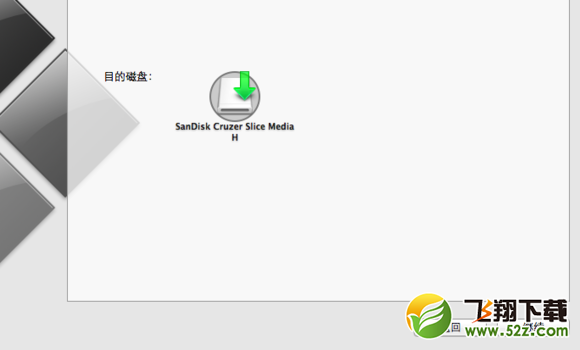
5.等一段时间(具体长度取决于网速),要求输入你的Mac登录密码,输入完成,稍等片刻。结束后,拔下U盘。
第三部分 启动盘的制作(在PC上操作)
1.安装Daemon Tools Lite后,双击准备好的Windows 8镜像文件,把它载入虚拟光驱。我的电脑中出现光驱,代表装载成功。
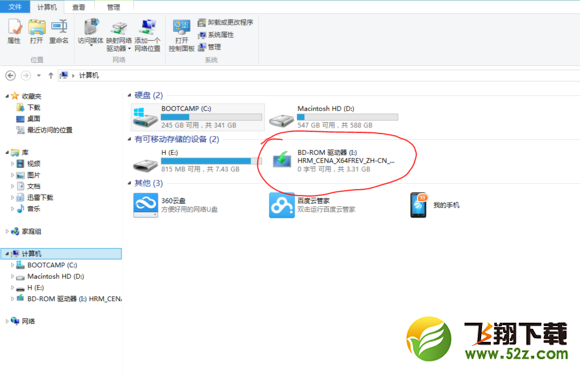
2.插上移动硬盘(必须的),打开WTGA 2.1的exe文件

3.单击“点此选择win8镜像中install.wim”,弹出窗口。请选择虚拟光驱中sources目录下的install.wim,然后点“打开”

4.在“请选择可移动设备”,里面选择你的移动硬盘的(或移动硬盘相应分区的)盘符。一定小心别选错。
5.再向下看,关于“传统”和“VHD”的选择,我详细解释一下。 传统模式就是把Windows系统文件完全写在硬盘上,而VHD模式是在你的移动硬盘里开启一个虚拟磁盘,把Windows系统文件放在虚拟磁盘里。
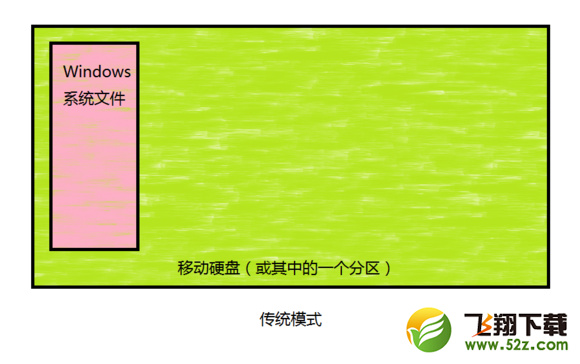
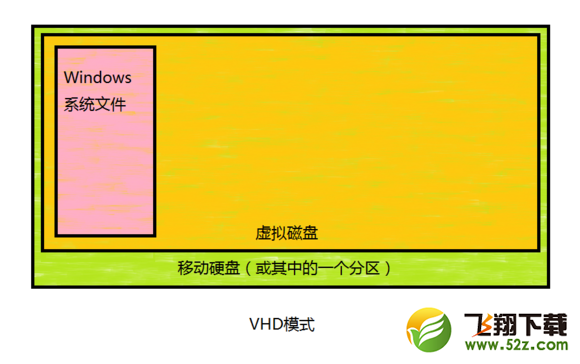
VHD模式比传统模式的优势:VHD模式能更容易调用硬盘空间作为虚拟内存,因此理论上能在Windows环境下安装更大的软件。并且能在传统模式下实现的功能都能在VHD模式下实现。与虚拟机里的虚拟磁盘不一样,这里VHD模式中的虚拟磁盘不会浪费系统的资源。
因此,推荐使用VHD模式。但需要注意的是,使用VHD模式后,你的移动硬盘(或其中的一个分区)的空间会被虚拟磁盘占满。而虚拟磁盘内部可能不满,虚拟磁盘才是Windows的系统盘(C盘)。
6.单击“写入”,然后等待一段时间,直到显示
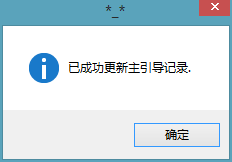
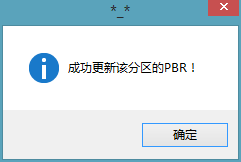
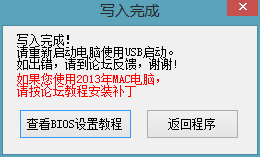
这样就完成了,单击返回程序,然后把WTG辅助程序关了就行。